Esta página se aplica a Apigee y Apigee Hybrid.
Consulta la documentación de
Apigee Edge.
![]()
Antes de probar las APIs, puede que tengas que crear un conjunto de recursos de prueba, como productos de APIs, desarrolladores o aplicaciones, que representen los mismos recursos que podrían existir en el entorno de producción de tu organización de Apigee.
Crea y exporta recursos de prueba tal como se describe en las siguientes secciones. Consulta también Gestionar carpetas y archivos en un espacio de trabajo de Apigee.
Crear recursos de prueba
Para crear recursos de prueba, crea un paquete de prueba y edita los recursos de prueba definidos en la siguiente tabla.
| Recurso de prueba | Descripción |
|---|---|
Productos de API (products.json) |
Define los productos de API que se usan para agrupar APIs y ponerlas a disposición de los desarrolladores. |
Desarrolladores (developers.json) |
Registra a los desarrolladores que accederán a tus APIs. |
Aplicaciones de desarrolladores (developerapps.json) |
Registra aplicaciones para controlar el acceso a tus APIs. |
Mapas de valores de clave (maps.json) |
Define los mapas de clave-valor (KVMs) que usan tus APIs para almacenar datos que se recuperarán en el tiempo de ejecución. |
Crear un paquete de prueba
Para crear un paquete de prueba en Cloud Code, sigue estos pasos:
Realiza una de las siguientes acciones:
Coloca el cursor sobre la carpeta test data de tu espacio de trabajo de Apigee y haz clic en
 .
.
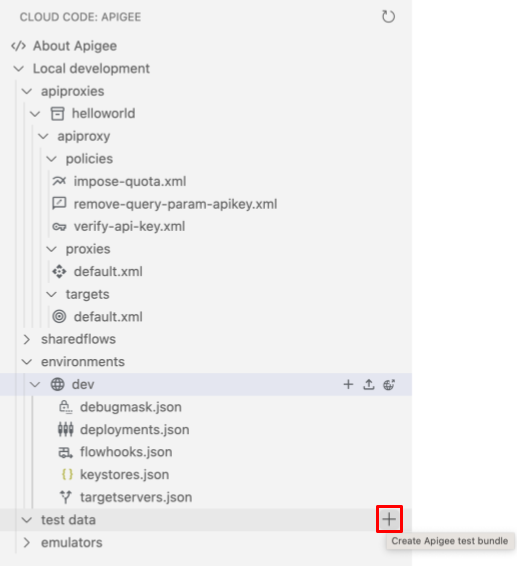
Selecciona Ver > Paleta de comandos para abrir la paleta de comandos y selecciona Cloud Code: Create Apigee test bundle (Cloud Code: crear paquete de pruebas de Apigee).
Escriba un nombre único para el paquete de prueba y pulse Intro.
El paquete de prueba se añade a la carpeta datos de prueba de la sección Apigee.
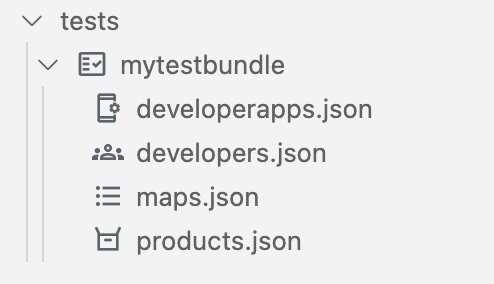
Configura los recursos de prueba, tal como se describe en las siguientes secciones.
Definir productos de API (products.json)
Define los productos de API que se usan para agrupar APIs y ponerlas a disposición de los desarrolladores. Para obtener más información sobre los productos de API, consulte el artículo ¿Qué es un producto de API?
Para definir productos de API, actualice el archivo products.json con el asistente de configuración o editando directamente el archivo de configuración products.json. Para obtener una descripción de los campos del archivo products.json, consulta Recurso: ApiProduct.
Para definir productos de API con el asistente de configuración, sigue estos pasos:
Coloca el cursor sobre el archivo products.json del paquete de prueba y haz clic en
 .
Se abrirá el asistente Crear producto de API.
.
Se abrirá el asistente Crear producto de API.
Introduce un nombre para el producto de API y sigue los pasos del asistente de configuración para rellenar automáticamente los campos del archivo
products.json. El archivoproducts.jsonse abre en el editor.Edita la información de configuración según sea necesario.
Selecciona Archivo > Guardar o ⌘S para guardar los cambios.
En el siguiente ejemplo se define el producto de API myapiproduct que contiene el proxy de API helloworld.
[
{
"apiResources": [
"/",
"/*",
"/**"
],
"quota": "100",
"quotaInterval": "1",
"quotaTimeUnit": "minute",
"name": "myapiproduct",
"displayName": "My first API product",
"proxies": [
"helloworld"
]
}
]Registrar desarrolladores (developers.json)
Registra a los desarrolladores que accederán a tus APIs. Para obtener más información sobre los desarrolladores, consulta Registrar desarrolladores de aplicaciones.
Para registrar desarrolladores, actualiza el archivo developers.json con el asistente de configuración o editando directamente el archivo de configuración developers.json. Para obtener una descripción de los campos del archivo developers.json, consulta Recurso: desarrollador.
Para registrar desarrolladores con el asistente de configuración, sigue estos pasos:
- Coloca el cursor sobre el archivo developers.json del paquete de prueba y haz clic en
 .
. - Introduce el correo del desarrollador y otros valores en el asistente de configuración para rellenar automáticamente los campos del archivo
developers.json. El archivodevelopers.jsonse abre en el editor. - Edita la configuración según sea necesario.
- Selecciona Archivo > Guardar o ⌘S para guardar los cambios.
En el siguiente ejemplo se define el desarrollador ahamilton@example.com:
[
{
"email": "ahamilton@example.com",
"userName": "ahamilton",
"firstName": "Alex",
"lastName": "Hamilton"
}
]Registrar aplicaciones de desarrolladores (developerapps.json)
Registra aplicaciones de desarrollador para controlar el acceso a tus APIs. Para obtener más información sobre cómo registrar aplicaciones de desarrollador, consulta el artículo Controlar el acceso a las APIs registrando aplicaciones.
Para registrar aplicaciones de desarrolladores, actualiza el archivo developerapps.json con el asistente de configuración o editando directamente el archivo de configuración developerapps.json. Para obtener una descripción de los campos del archivo developerapps.json, consulta Recurso: DeveloperApp.
Para registrar aplicaciones de desarrolladores con el asistente de configuración, sigue estos pasos:
- Coloca el cursor sobre el archivo developerapps.json del paquete de prueba y haz clic en
 .
. Selecciona el desarrollador y otros valores para rellenar automáticamente los campos del archivo
developerapps.json. El archivodeveloperapps.jsonse abre en el editor.Edita la configuración según sea necesario.
Selecciona Archivo > Guardar o ⌘S para guardar los cambios.
En el siguiente ejemplo se registra la aplicación de desarrollador myapp para ahamilton@example.com y se asocia myproduct:
[
{
"attributes": [
{
"name": "sample_attribute_0",
"value": "sample_attribute_value_0"
}
],
"developerEmail": "ahamilton@example.com",
"name": "myapp",
"callbackUrl": "",
"keyExpiresIn": "",
"apiProducts": [
"myproduct"
]
}
]Definir mapas de clave-valor (maps.json)
Define los mapas de clave-valor (KVMs) que usan tus APIs para almacenar datos que se recuperarán en el tiempo de ejecución. Para obtener más información sobre los mapas de clave-valor, consulta Usar mapas de clave-valor.
Para definir mapas de valores de clave, actualiza el archivo maps.json con el asistente de configuración o editando directamente el archivo de configuración maps.json. Para obtener una descripción de los campos del archivo maps.json, consulta Recurso KeyValueMap.
Para definir KVMs con el asistente de configuración, sigue estos pasos:
- Coloca el cursor sobre el archivo maps.json del paquete de prueba y haz clic en
 .
. - Selecciona el ámbito y otros valores para rellenar automáticamente los campos del archivo
maps.json. El archivomaps.jsonse abre en el editor. - Edita la configuración según sea necesario.
- Selecciona Archivo > Guardar o ⌘S para guardar los cambios.
En el siguiente ejemplo se define el KVM cifrado mykvm:
[
{
"name": "mykvm",
"encrypted": true
}
]Exportar recursos de prueba al emulador de Apigee
Para exportar los recursos de prueba al emulador de Apigee, haz lo siguiente:
- Coloca el cursor sobre el paquete de pruebas que quieras exportar y haz clic en
 .
.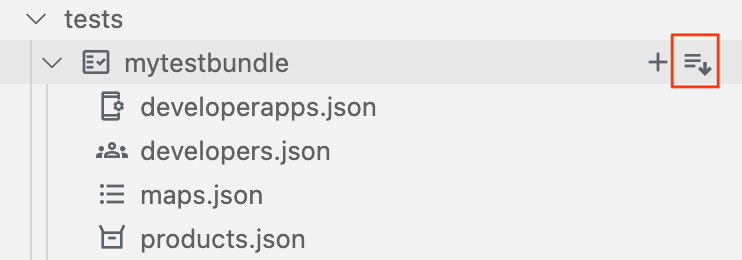
- Si se están ejecutando varios contenedores del emulador de Apigee, selecciona el contenedor en el que quieras desplegar el entorno.
Los recursos de prueba activos aparecen en el emulador de Apigee, como se muestra en la siguiente imagen.
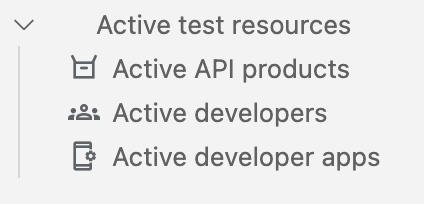
Consulta el contenido del recurso de prueba para obtener información específica sobre el recurso, como una clave de API para las pruebas, que se genera automáticamente y se incluye en el recurso de prueba de la aplicación para desarrolladores.

